1- Para fazermos a taça começamos por ir ao menu Create - Shapes - Circle - Keyboard Entry e colocamos o valor de 30 em Radius.
Seguidamente fazemos uma linha no menu Create - Shapes - Line - Keyboard Entry. Adicionamos o primeiro ponto em que todas as coordenadas são 0,0, e clicamos em Add Point, e seguidamente mudamos o valor de Z para 300 e novamente clicamos em Add Point - Figura 1
Figura 1
2 - Para criarmos o rótulo vamos ao menu Create - Geometry - seleccionamos na lista Compound Objects - Loft. Clicamos em Get Path e clicamos na linha - Figura 2
Figura 2
3 - Clicamos no menu Modify - Deformations - Scale - Figura 3
Criamos 5 pontos com a ferramenta Insert Corner Point (Figura 4) e no segundo e último pontos criados, com o botão direito do rato seleccionamos a opção Bezier Mooth para arredondar os lados.
Devemos colocar os valores como na Figura 5, até chegar à forma da taça, ajustando os pontos com a ferramenta de selecção - Figura 6
Figura 3 Figura 4
Figura 5 Figura 6
4 - Agora criamos dois planos: um para o plano do chão e outro para o rótulo.
Para isso, vamos ao menu Create - ir à lista e escolher a opção Standart Primitives - Plane.
Fazemos um plano do chão e na taça como apresenta a figura 7.
Figura 7
5- Para o rótulo, na opção Width Segs colocamos 40, na lista a opção Bend, em Bend Angle iniciamos o valor com 180, mas ajustamos com a ferramenta de selecção até ficar com o contorno da taça (Figura 8), e em Bend Axis, seleccionar X.
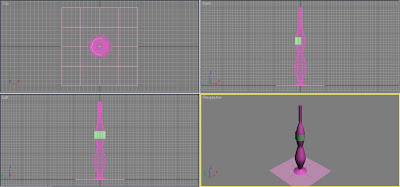
Figura 8
6- Vamos ao material Editor e criamos 3 identidades de material, para a taça, plano do chão e e rótulo:
Para a taça, colocamos em Diffuse, cor verde, com opacity 55.
Para o chão vamos ao Material/Map Browser (Figura 9) e na ferramenta View List (Figura 10) Seleccionamos a opção Flat Mirror.
Para o rótulo, criamos um documento JPEG no Photoshop com o nosso nome, e novamente no menu Material/Map Browser,em View List, seleccionamos a opção Bitmap e escolhemos o documento criado.
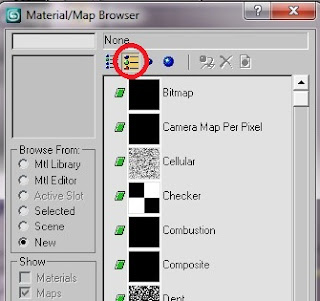
Figura 9 Figura 10
7- Finalmente fazemos o Render em Rendering - Render - Files (escolhemos o formato que queremos guardar) - Render









Sem comentários:
Enviar um comentário